Las 3 mejores formas de crear una línea de tiempo en Presentaciones de Google
Las líneas de tiempo son una forma eficaz de mostrar la línea de tiempo de los eventos, ya sea un proyecto de grupo simple o una línea de tiempo histórica. En comparación con el texto sin formato, un la línea de tiempo gráfica hace que las cosas sean fáciles de entender. Google Slides te permite crear líneas de tiempo y el proceso es bastante fácil y no toma mucho tiempo.
Hay tres maneras de evitar esto. Puede usar el método nativo para crear una línea de tiempo en Presentaciones de Google. O puede usar complementos si quiere animar un poco las cosas.
Entonces, sin más preámbulos, veamos cómo crear una línea de tiempo en Google Slides.
Lee También Cómo Crear Un Código QR En 7 Sencillos Pasos
Cómo Crear Un Código QR En 7 Sencillos Pasos1. Crea líneas de tiempo de diapositivas usando plantillas
Presentaciones de Google incluye varias plantillas que lo ayudarán a elegir fácilmente una para comenzar. Por ahora, hay 4-5 tipos de plazos para elegir. Pero estos modelos son básicos y no tan precisos como quisiera. Sin embargo, si eso es lo que necesita, entonces está listo para comenzar. Además, puedes personalizarlos hasta cierto punto.
Paso 1: Abra una nueva diapositiva y haga clic en Insertar. Seleccione Diagrama en el menú.
Esto abrirá todos los tipos de plantillas disponibles.
2do paso: Seleccione el color en el menú desplegable en la parte superior. Al mismo tiempo, también seleccione el número de fechas.
Lee También No Hay Altavoces Ni Auriculares Conectados: Métodos Para Solucionarlo
No Hay Altavoces Ni Auriculares Conectados: Métodos Para SolucionarloDe forma predeterminada, Presentaciones ofrece una opción predeterminada de 4. Pero puede subir hasta 6.
Paso 3: Una vez hecho esto, haga clic en la línea de tiempo que mejor se adapte a su proyecto.
 Cómo Recuperar La Contraseña De Windows 10
Cómo Recuperar La Contraseña De Windows 10Como se mencionó anteriormente, las diapositivas le permiten personalizar las líneas de tiempo hasta cierto punto. Por ejemplo, puede arrastrar los bordes para alargar las líneas de tiempo. Además, también puedes cambiar el color. Simplemente seleccione una parte específica y haga clic en la opción Color de relleno.
Ahora todo lo que tienes que hacer es agregar el texto relevante, y eso es todo.
2. Crea líneas de tiempo en Google Slides usando complementos
Como se señaló anteriormente, los gráficos nativos de la línea de tiempo simplemente no son nítidos. Si desea que los gráficos de su presentación coincidan con la calidad de su trabajo, consulte algunos de los complementos que le permiten trabajar con líneas de tiempo.
Los complementos como Lucidchart (consulte las mejores alternativas de LucidChart) y las plantillas de SlideKit le permiten jugar con diferentes tipos de diagramas para las líneas de tiempo. Como se indicó anteriormente, estos diagramas se ven nítidos y sin duda agregarán valor a sus diapositivas.
Las plantillas de SlideKit le permiten jugar con diagramas listos para usar, mientras que LucidChart le permite crear diagramas personalizados.
Lee También SpyHunter 5. Usabilidad, Efectividad Y Confiabilidad
SpyHunter 5. Usabilidad, Efectividad Y ConfiabilidadConsulte nuestra guía detallada sobre la instalación y el uso de complementos.
1. Uso de plantillas de SlideKit
Paso 1: Haga clic en Complementos en la parte superior y seleccione Plantilla SlideKit en el menú. Luego seleccione Insertar diapositivas.
Esto mostrará todas las infografías populares que SlideKit tiene bajo la manga.
Lee También Los 7 Mejores AntiMalware Para Windows
Los 7 Mejores AntiMalware Para Windows2do paso: Busque con el término "Tiempo" para separar todas las diapositivas relacionadas con la línea de tiempo. Después de reducir su elección, haga clic en una para insertar las diapositivas.
A partir de ahora, puede cambiar el texto y el color de los gráficos según su elección.
 Cómo Activar Windows Defender Directiva De Grupo
Cómo Activar Windows Defender Directiva De GrupoSlideKit Template es un complemento gratuito y ofrece una combinación de gráficos gratuitos y de pago. El único inconveniente es que debe incluir la atribución a los fabricantes en sus diapositivas.
2. Usa LucidChart
LucidChart es una de las herramientas de diagramación más populares. Incluye una multitud de herramientas y plantillas, lo que hace que el proceso de creación de diagramas sea simple y fácil. Una de las principales diferencias entre la plantilla SlideKit y la integración LucidChart Google Slides es que esta última le permite importar sus diagramas personalizados.
Puedes crear una línea de tiempo en Lucidchart e importarla a tus diapositivas. ¿guay, verdad? Por supuesto, deberá iniciar sesión con la misma cuenta en ambos.
Paso 1: Abra LucidChart, haga clic en Nuevo > LucidChart y seleccione "Crear desde plantilla".
2do paso: Luego busque Línea de tiempo en el cuadro de búsqueda. Una vez que haya seleccionado el que le gusta, haga clic en Usar plantilla.
Ahora modifique la plantilla según sea necesario. Debido a que es una herramienta de diagramación, podrás jugar con muchos elementos.
Cuando haya terminado, guarde su esquema.
Paso 3: Vaya a Presentaciones de Google y haga clic en Complemento. Seleccione LucidChart > Insertar gráfico.
Después de unos segundos, todos sus esquemas estarán disponibles en el panel a su derecha. Seleccione uno y presione el botón Insertar.
El diagrama de la línea de tiempo se agregará inmediatamente a Presentaciones de Google. Sí, puedes agradecerme más tarde.
3. Cree líneas de tiempo en Google Slides usando opciones nativas
Finalmente, puede usar los elementos de dibujo nativos de Google Slides para crear una línea de tiempo. Sí, no es broma. Por supuesto, no tendrás elementos interactivos como los de arriba. Pero como dicen, la creatividad es clave.
Además, Google Slides contiene varios elementos y todo lo que tienes que hacer es organizarlos según tus necesidades. Por ejemplo, creamos esta línea de tiempo simple a partir de los elementos disponibles en Google Slide.
Para el registro, obtendrá todas las formas y líneas de Insertar> Forma.
Una vez hecho esto, todo lo que tienes que hacer es coordinar los colores.
hora del mapa
Así es como puedes dibujar una línea de tiempo en Google Slides. Gracias a todas las integraciones, crear una línea de tiempo en Google Slides es muy fácil. Entonces, ¿qué método vas a usar?
Si quieres conocer otros artículos parecidos a Las 3 mejores formas de crear una línea de tiempo en Presentaciones de Google puedes visitar la categoría Informática.

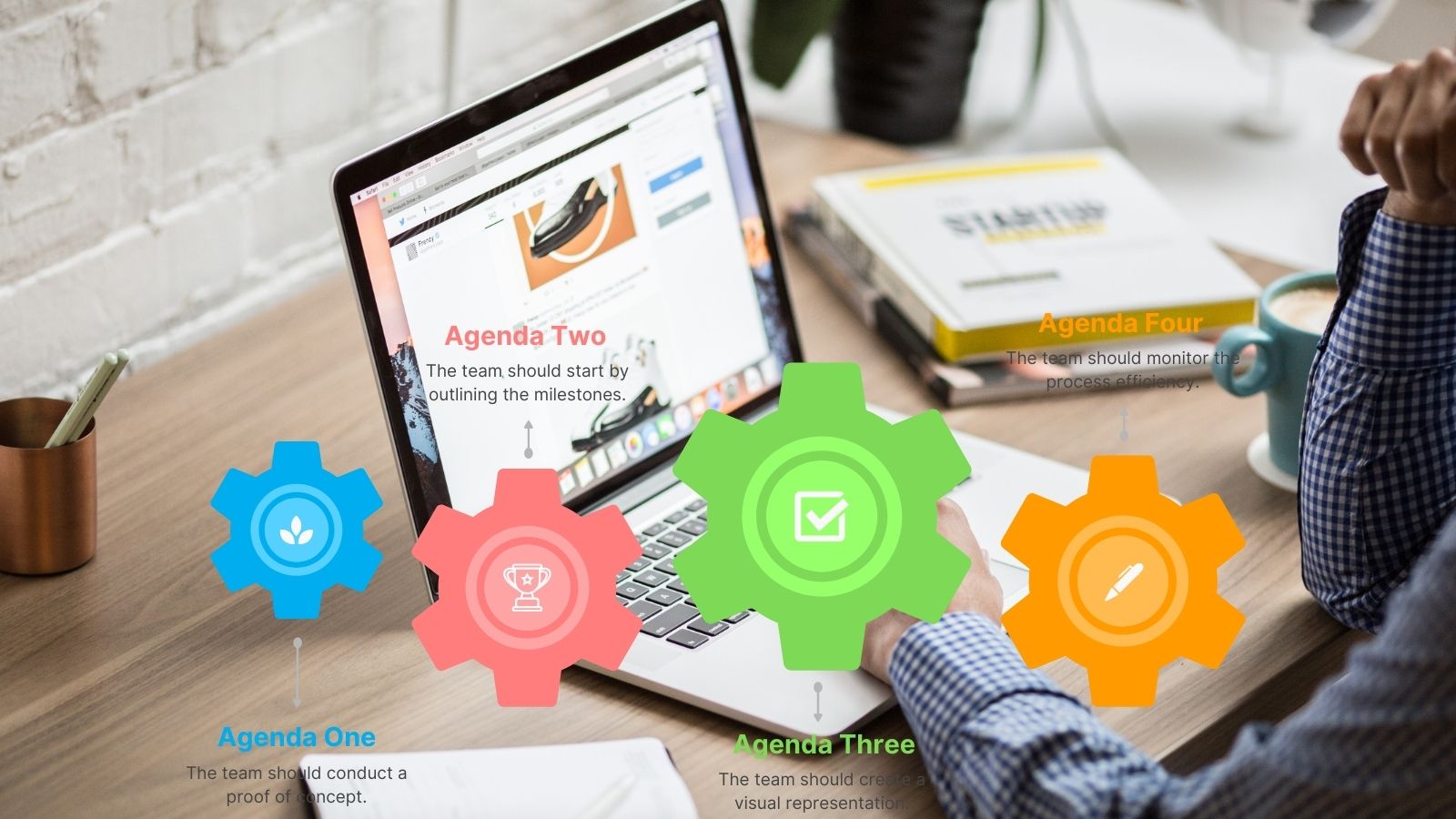
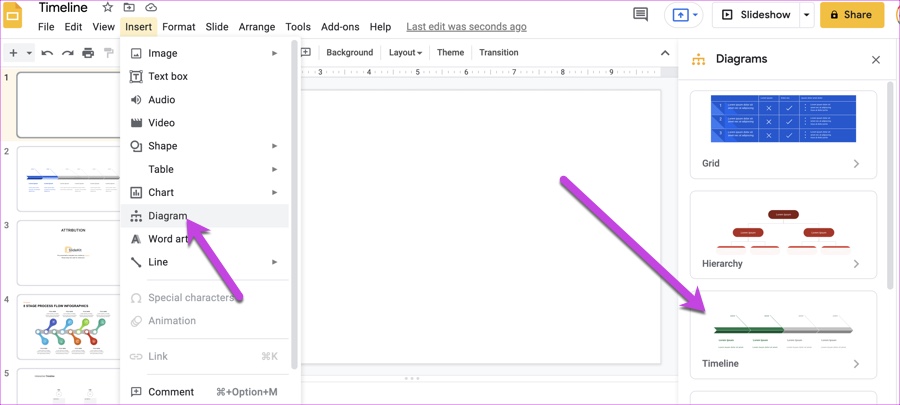

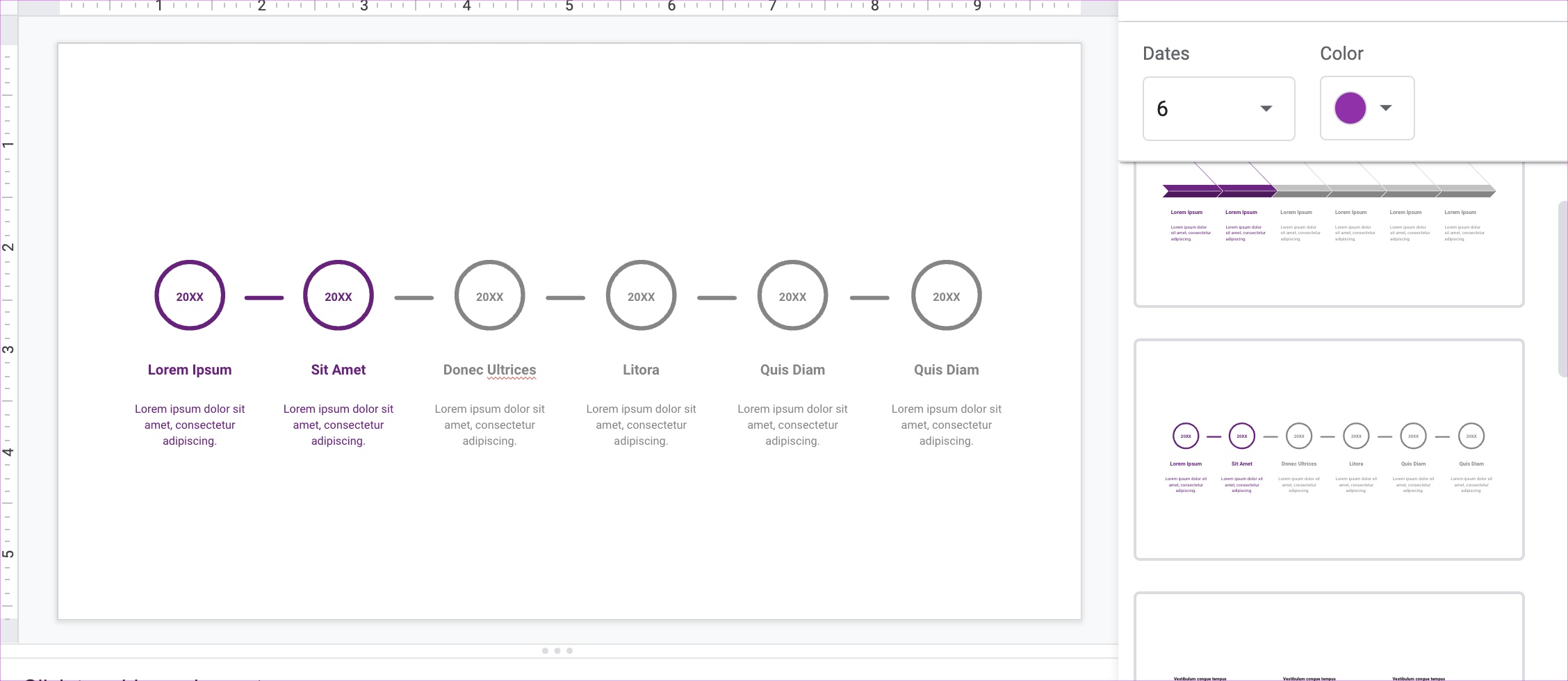
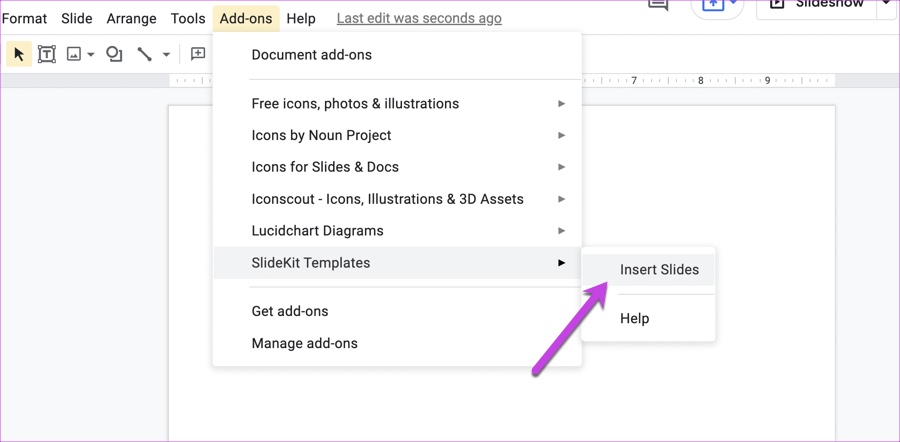
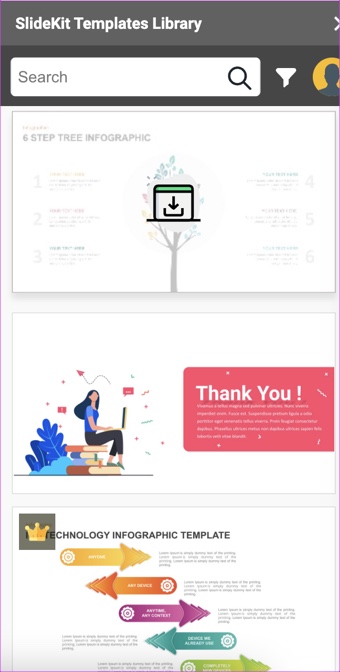
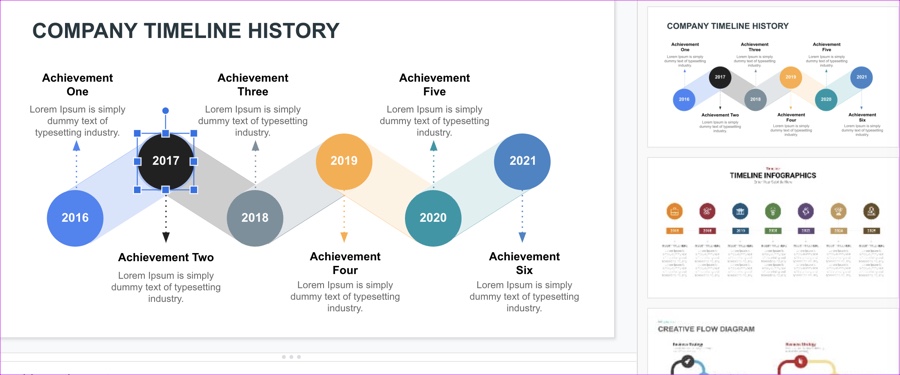
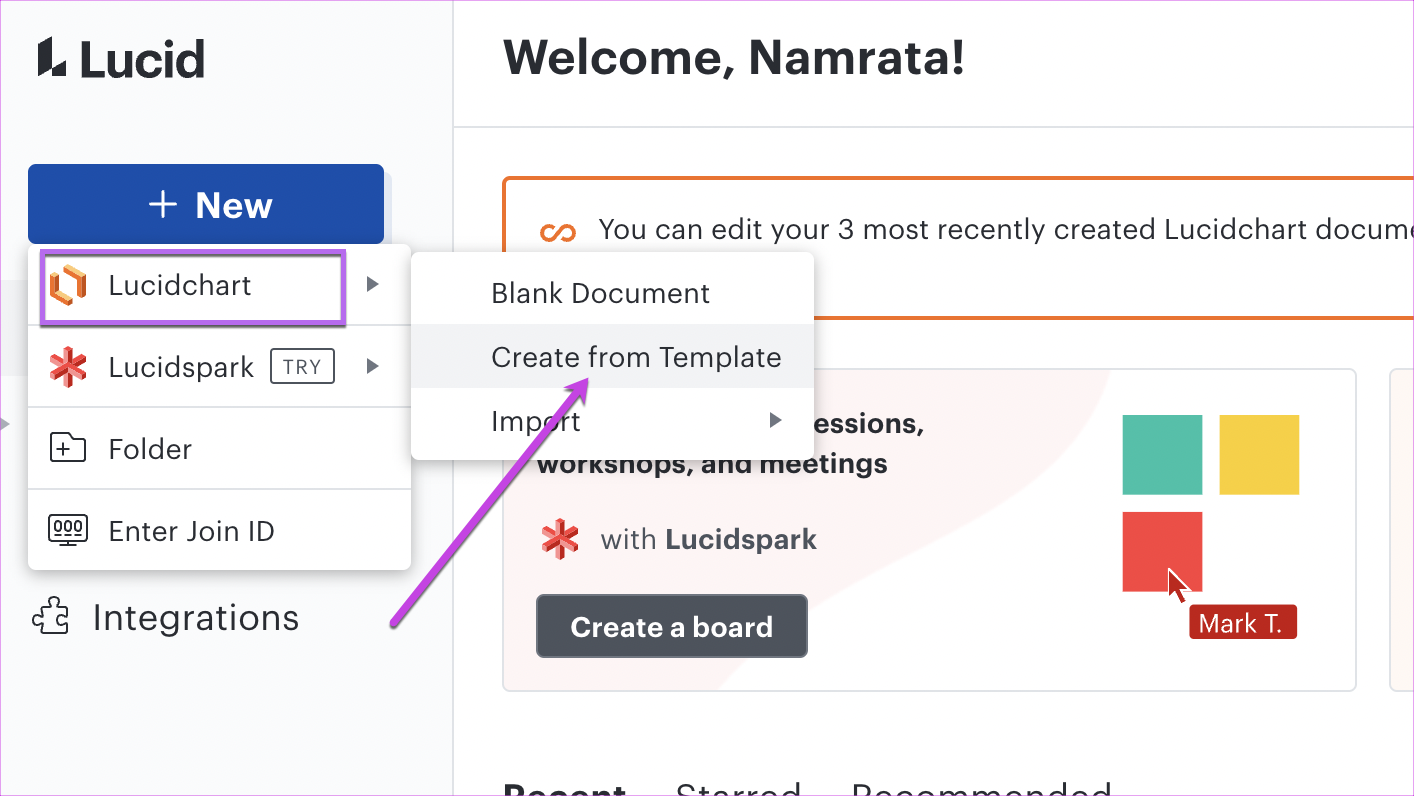
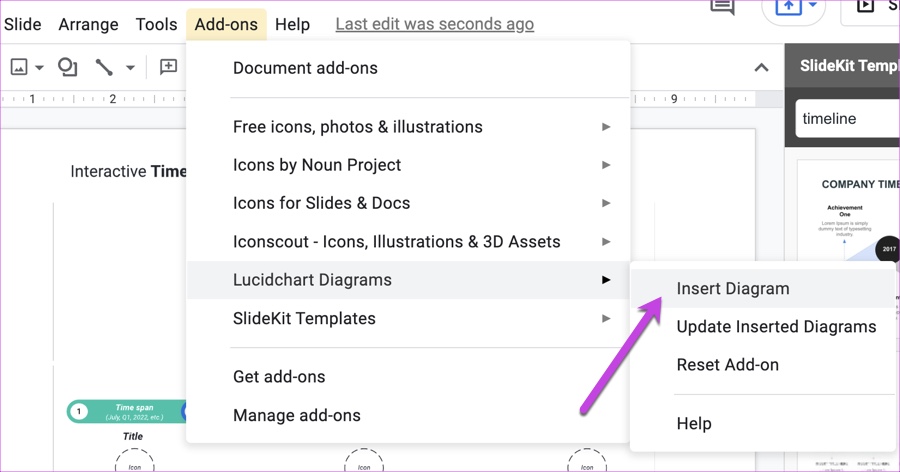
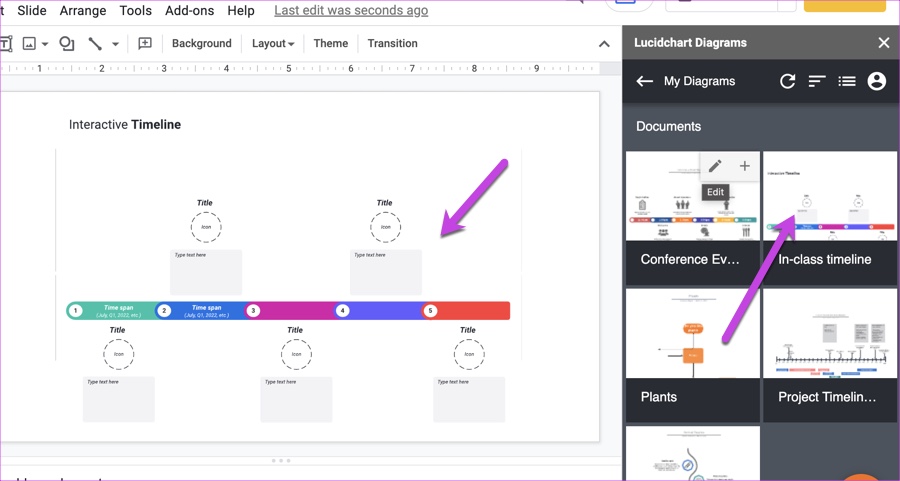
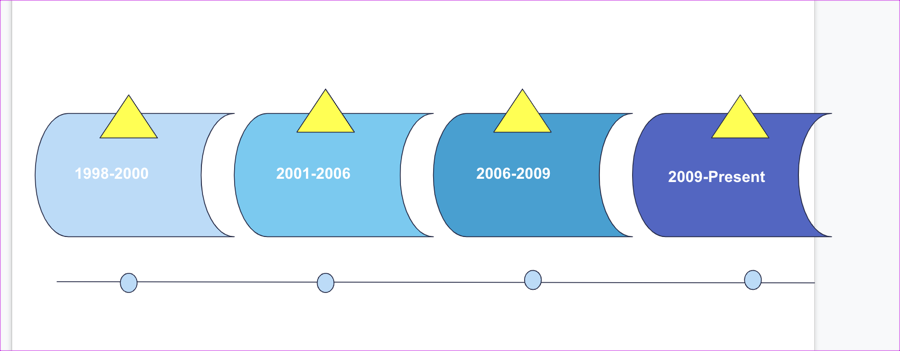
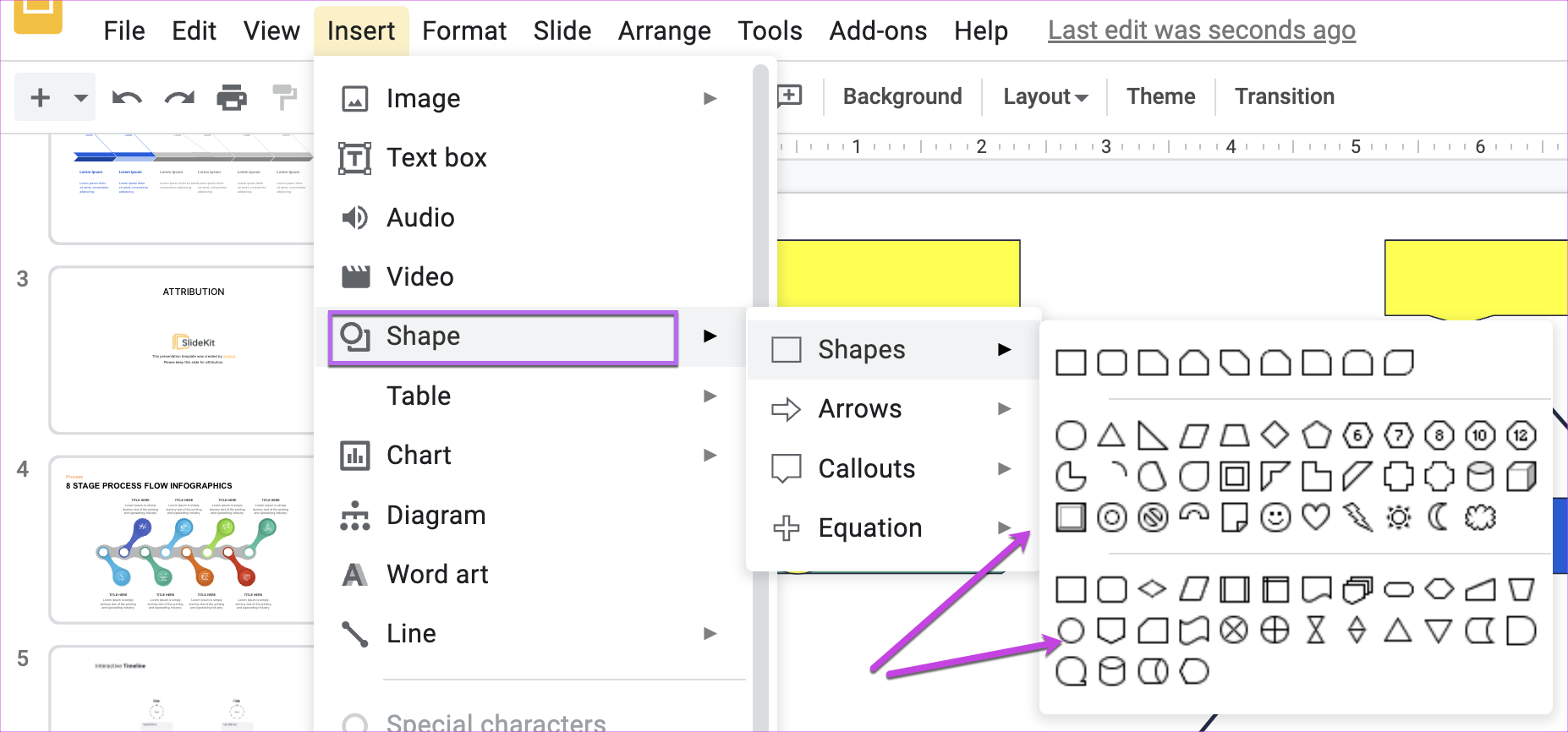
TE PUEDE INTERESAR